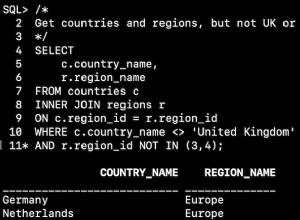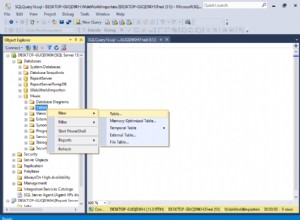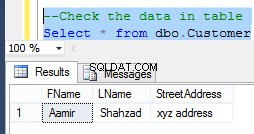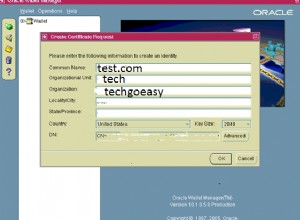Инсталиране на Oracle Warehouse Builder 11g R2 Client
В този урок ще разгледаме стъпките за инсталиране на Oracle Warehouse Builder (OWB) 11g Release 2 Client на Windows 7 система. Докато софтуерът Oracle Warehouse Builder обикновено се инсталира заедно с Enterprise Edition на Oracle Database, може да има ситуации, в които трябва да инсталирате само инструментите OWB отделно. Един пример за това е, ако имате централен сървър на база данни на Oracle, който ще хоства OWB хранилището и работните пространства, заедно с множество клиенти на Windows, които трябва да споделят това OWB хранилище.
Друг проблем изглежда е, че когато пълната база данни Enterprise Edition работи на 64-битов Windows 7, Oracle Warehouse Builder, включен в базата данни, няма да работи. В този случай Oracle препоръчва използването на самостоятелния OWB клиент.
Последната подробност, която е много важна, е, че версията на OWB Client трябва да съвпада точно с версията на базата данни за да може OWB клиентът да разговаря със сървъра. Например, ако имате версия на базата данни 11.2.0.3, тогава ще трябва да имате OWB Client версия 11.2.0.3. Имайте предвид, че някои версии на OWB Client могат да бъдат изтеглени само от поддръжката на Oracle като корекция. Например, корекция 13365457 е за OWB Client 32-битова версия 11.2.0.3.
Източници на софтуер OWB
- Клиентският софтуер Oracle Warehouse Builder 11g е достъпен на уеб сайта на Oracle на това място:http://www.oracle.com/technetwork/developer-tools/warehouse/downloads/software/index.html
Изберете подходящата версия на OWB клиента, която съответства на вашата операционна система и версия на вашето OWB хранилище. Например, ако вашият клиентски компютър работи с Windows 7 32-битов и версията на OWB хранилището на базата данни на Oracle е 11.2.0.1.0, тогава изберете клиента „Microsoft Windows 32-bit“:

- След като изтеглите подходящия ZIP файл, разопаковайте ZIP файла във временна папка, като например:C:\temp\OWB_11.2.0.1_Windows

- Щракнете двукратно върху програмата setup.exe, за да стартирате Oracle Universal Installer:

- Щракнете върху Напред> бутон. Приемете папките за инсталиране по подразбиране, както е показано по-долу (или ги променете, за да отговарят на вашата конкретна система) и щракнете върху Напред>

- Следващата стъпка е да предоставите информация за акаунта за поддръжка на Oracle. Ако имате тази информация за поддръжка, попълнете съответните полета и след това щракнете върху Напред> . Ако нямате тази информация, оставете полетата за поддръжка празни и щракнете върху Напред>
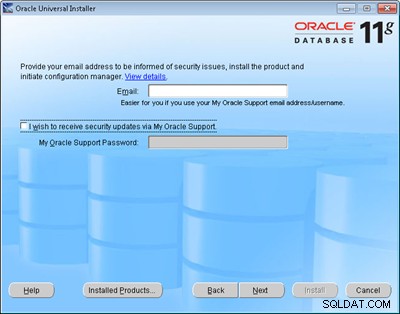
- Щракнете върху „Да“ в изскачащия диалогов прозорец:
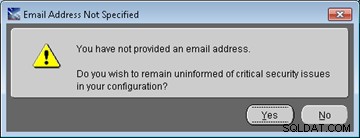
- Следващият екран е Обобщен екран. Щракнете върху Напред>
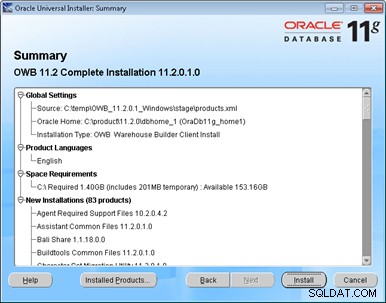
- По време на инсталирането лентата на състоянието ще показва напредъка, както е показано по-долу:
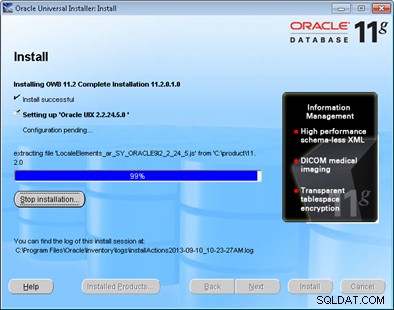
- След като инсталацията приключи, щракнете върху Изход бутон и щракнете върху Да за да потвърдите излизането.
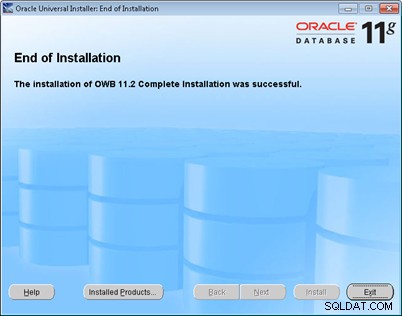
Елементи от менюто "Старт" за Oracle Warehouse Builder
- Следните елементи от менюто "Старт" ще бъдат добавени:
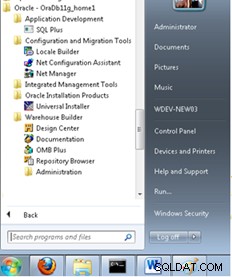
- След инсталирането ще трябва или да стартирате Net Configuration Assistant, за да създадете ново мрежово име за вашия сървър на база данни на Oracle, или да копирате подходящ файл tnsnames.ora в C:\product\11.2.0\dbhome_1\network \admin\
- Тествайте Центъра за дизайн на Warehouse Builder, като стартирате:Oracle – OraDb11g_home1 -> Warehouse Builder -> Design Center
- Влезте с вашите идентификационни данни за OWB Repository. Или предоставете името на хоста, порта и името на услугата за вашия сървър Oracle 11g R2 или използвайте името на връзката SQL*Net.
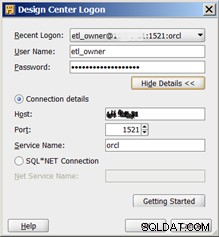
- Потвърдете, че имате достъп до различните модули във вашия проект.
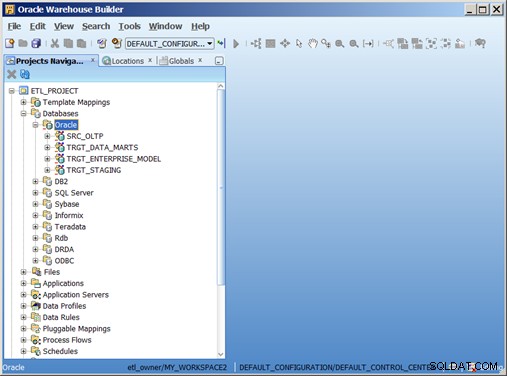
- Помощникът за хранилище за изграждане на склад се използва за конфигуриране на нови потребители и складови хранилища на сървъра. Ако планирате да инсталирате материалите на Oracle By Example (OBE) (вижте следващата страница), тогава ще трябва да работите с този инструмент. Помощникът за хранилище може да бъде намерен на:Oracle – OraDb11g_home1 -> Warehouse Builder -> Помощник за хранилище
Научете повече за Oracle Warehouse Builder
- Чудесно място да започнете да научавате повече за Oracle Warehouse Builder е „Oracle Warehouse Builder Concepts 11g Release 2 (11.2)“, намиращ се на http://docs.oracle.com/cd/E11882_01/owb.112/e10581/ toc.htm
- Вашият администратор на база данни на Oracle може да следва тези инструкции за Настройване на среда за обучение на Oracle Warehouse Builder 11g, версия 2 намира се тук:http://www.oracle.com/webfolder/technetwork/tutorials/obe/db/11g/r2/prod/bidw/owb/setup/setting_owb_environment.htm
- Ако сървърът на Oracle работи под Windows, игнорирайте стъпките за Linux (стъпки 2, 3, 4, 5) в раздела, озаглавен „Изтегляне на инсталационните файлове“. Помощник за хранилище се намира в менюто "Старт" на Windows под групата Oracle -> Warehouse Builder -> Administration.
- Направете всички стъпки в:Създаване на работни пространства и собственици на работно пространство
Имайте предвид, че в Windows помощникът за хранилище е на Oracle – OraDb11g_home1 -> Warehouse Builder -> Administration
- Ако вашият администратор на база данни на Oracle е настроил примерните OWB проекти, може да искате да следвате тези уроци „Oracle By Example“ (OBE):
- Oracle като пример:подобрен потребителски интерфейс, използваемост и производителност с OWB 11g, версия 2:hhttp://www.oracle.com/webfolder/technetwork/tutorials/obe/db/11g/r2/prod/bidw/owb /eup/combined_improved_graphical_enhancing_usability.htm
- Oracle по пример:Работа с плоски файлове и източници на COBOL Copybook в съпоставяния:http://www.oracle.com/webfolder/technetwork/tutorials/obe/db/11g/r2/prod/bidw/owb/etl/handling_flat_file_cobol_copybook /flat_file_cobol_copybook_sources.htm
- Oracle по пример:Използване на оператори за трансформация на данни с изходни и целеви оператори:http://www.oracle.com/webfolder/technetwork/tutorials/obe/db/11g/r2/prod/bidw/owb/etl/using_data_trans_with_src_trgt_operators /using_data_trans_with_src_trgt_operators.htm
- Oracle по пример:Работа с Pluggable Mappings:http://www.oracle.com/webfolder/technetwork/tutorials/obe/db/11g/r2/prod/bidw/owb/etl/working_with_pluggable_mappings/working_with_pluggable_mappings